
win11应用商店无法安装部分应用怎么办?应用商店无法安装解决办法
时间:2022-12-01 来源:网络 人气:
win11的应用商店,旧应用(win10应用商店就有的应用)下载安装正常,而新应用(win11新增应用)下载会出错。
点击下载应用商店修复工具 提取码:8686
问题重现:
我的台式机win11应用商店正常,于是把台式机的备份文件恢复到笔记本电脑上。笔记本上安装完必要的驱动,其它都一如既往的OK,但应用商店如上所述,更新win11系统内置应用没问题,安装抖音则提示出错(随着我一次次修复、更新应用商店,有三种不同的提示。“无法安装应用 代码: 0x80070005”;后来提示“我们这边出错了”;再后来提示“无法安装此应用程序。请检查Microsoft Store更新,然后重试”。
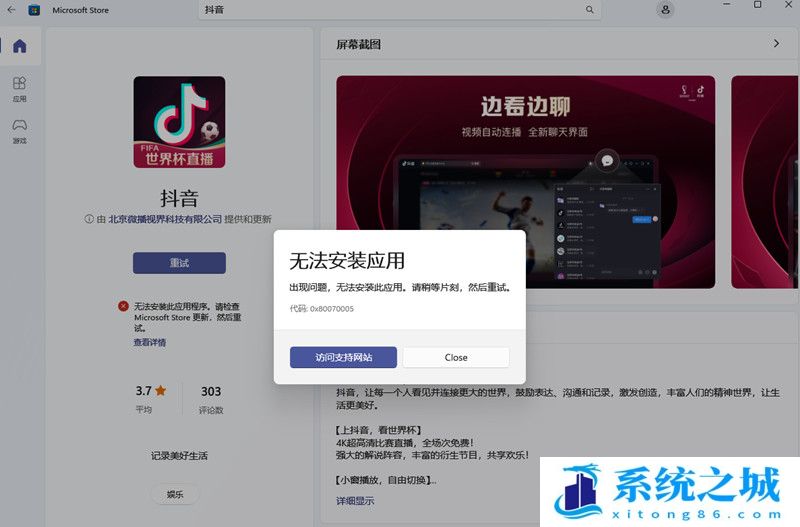
解决办法:
折腾了好久,最后的解决方法其实很简单:重新部署应用商店。
1. 卸载应用商店。
右键单击“开始”,单击“终端(管理员)”,以管理员运行powershell。输入以下命令后回车:get-appxpackage *store* | remove-Appxpackage
2. 重启电脑。
注意:一定要重启电脑,应用商店才能真正的卸载。我第一次就是没重启电脑,直接按网上的步骤重新部署应用商店,没有效果,还以为不是应用商店的问题。又折腾了好久,才再次卸载应用商店,重启后操作步骤3,才真正解决问题。
3. 重新部署应用商店。
错误方法:
网上的方法都是在powershell中运行命令:
add-appxpackage -register “C:\Program Files\WindowsApps\*Store*\AppxManifest.xml” -disabledevelopmentmode
但如果第2步重启电脑了,你就会发现这一步没有效果,应用商店并没有找回来。
所以,正确的方法:
运行联想的“应用商店找回工具”,重新部署应用商店。
然后,再次从应用商店安装抖音,终于正常了。
相关推荐
- 应用程序无法正常启动,游戏软件报错0xc0000142解决办法+修改工具
- Win11/win10/Win7系统各版本永久激活密钥及激活错误解决方法
- Vmware17/16虚拟机去虚拟化工具修改虚拟机硬件教程+成品系统过检测
- 联想笔记本如何重装系统?联想笔记本重装系统的方法
- 联想拯救者Y7000P如何重装系统?笔记本重装纯净系统工具镜像
- MSDN下载哪个版本最稳定?最稳定的MSDN系统推荐
- 稳定版 Windows Server 2022 22H2 服务器系统 正式版免激活
- ROG枪神7如何重装系统?重装枪神7笔记本系统的方法
- Win11电源选项快速启动选项没了怎么办
- 暗影精灵4笔记本蓝屏后无法开机如何解决
教程
系统教程排行
- 1 Alt+Tab无法切换界面怎么办?Alt+Tab无法切换界面的解决方法
- 2 windows10怎么激活_激活win10系统方法教程
- 3 office2016永久激活方法_永久免费激活office2016方法大全(含激活码)
- 4 没有U盘怎么重装系统_无需U盘最简单的系统重装
- 5 病毒和威胁防护怎么关闭_如何关闭Windows安全中心
- 6 Windows输入法突然变成繁体字了怎么办?
- 7 Adobe Acrobat Pro DC 2022安装破解教程
- 8 6个重装系统网站建议收藏_纯净无广告无捆绑_电脑行业都在使用
- 9 联想笔记本怎么重装系统_联想电脑系统安装教程
- 10 Windows 10 For Mac 镜像下载_苹果安装双系统ISO镜像下载W10

系统教程
- 1 应用程序无法正常启动,游戏软件报错0xc0000142解决办法+修改工具
- 2 Win11/win10/Win7系统各版本永久激活密钥及激活错误解决方法
- 3 Vmware17/16虚拟机去虚拟化工具修改虚拟机硬件教程+成品系统过检测
- 4 联想笔记本如何重装系统?联想笔记本重装系统的方法
- 5 联想拯救者Y7000P如何重装系统?笔记本重装纯净系统工具镜像
- 6 MSDN下载哪个版本最稳定?最稳定的MSDN系统推荐
- 7 稳定版 Windows Server 2022 22H2 服务器系统 正式版免激活
- 8 ROG枪神7如何重装系统?重装枪神7笔记本系统的方法
- 9 Win11电源选项快速启动选项没了怎么办
- 10 暗影精灵4笔记本蓝屏后无法开机如何解决












